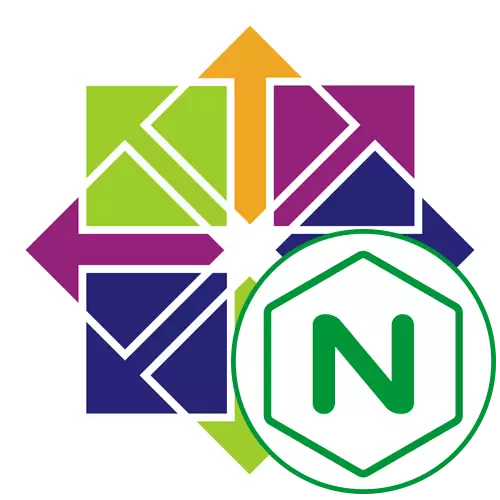
Nginx에 적극적으로 사이트 및 다양한 응용 서비스를 제공하는 데 사용되는 인기있는 웹 서버입니다. 이 사용 시스템 관리자가 안정적으로 서로 상호 작용하는 구성 요소에서 체인을 생성하는 강력한 무료 인터넷입니다. 이 인기있는 서버 배포판 중 하나이기 때문에 특히 자주의 nginx는 CentOS는 7에 설치됩니다. 오늘 우리는 언급 한 OS에이 웹 서버를 설치 대해 이야기하고 싶습니다.
에 CentOS에서 nginx를 설치 (7)
모든 추가 작업은 "터미널"을 통해 수행, 우리는 다운로드의 소스로 분포의 공식 저장소를 선택합니다. 전체 과정은 초보자도 사용자가 신속하게 모든 지시 사항을 이해하고 문제없이 작업에 대처 할 수 있도록 세 가지 주제 단계로 나눌 수 있습니다.1 단계 : 시스템에 Nginx에 추가
운영 체제에서의 nginx 웹 서버를 설치하는 -의 가장 기본적인 단계에서 시작하자. 앞서 언급 한 바와 같이, 우리는이에 대한 몇 가지 팀을 콘솔과 알아야합니다. 절차는 다음과 같습니다
- 열고 "터미널"당신을 위해 편리하고, 예를 들어, 응용 프로그램 메뉴의 "즐겨 찾기"탭을 통해 또는 Ctrl + Alt + T 핫 키를 눌러.
- 여기 도우 얌의 표준 타입이 더 새 패키지를 추가 할 OS를 준비하는 EPEL-릴리스를 설치 입력해야합니다.
- 그들은 새로운 라인에서 해당 암호를 입력하여 확인해야합니다 있도록이 이후의 모든 조작은 수퍼 유저를 대신 할 것이다.
- 통지가 새로운 EPEL 패키지를 추가 할 필요가 통보되면, Y 버전을 선택하여 절차를 확인합니다.
- 작업이 완료되면, 새로운 입력 행이 나타난다. 그것은 도우 얌 표준 스토리지에서의 nginx 설치를 시작 Nginx에 설치를 작성해야합니다.
- 다시 한번 패키지를 추가하는 방법에 대한 알림을 확인합니다.
- 또한, 공개 키를 얻을 즉시됩니다. 그러나 이것은 당신이 긍정적 인 답을 선택 후에 만 수행됩니다.



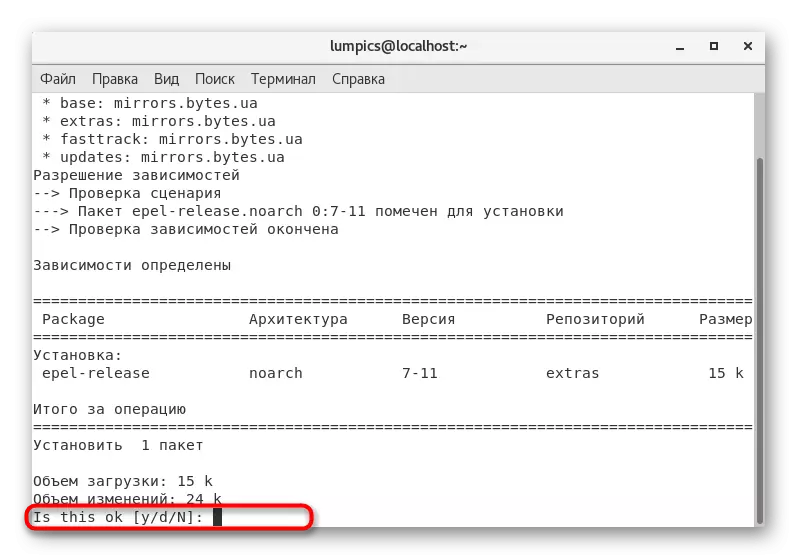
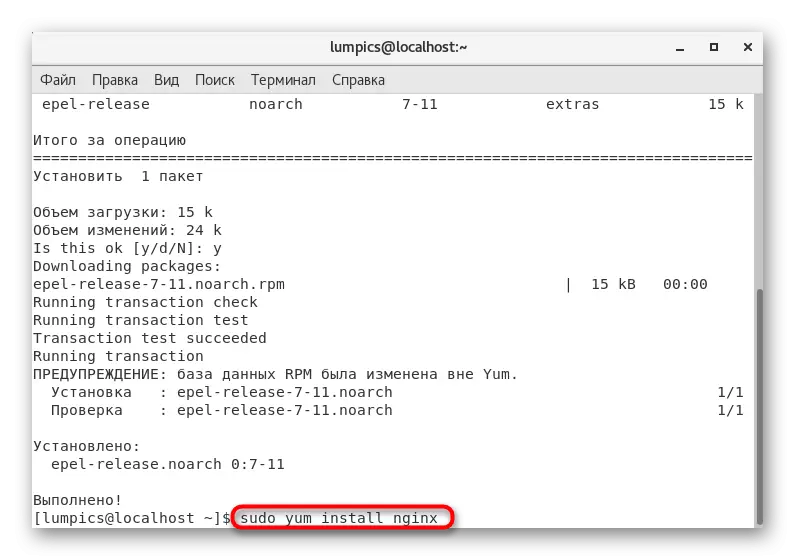


그것은 설치를 기다려야 만 남아있다. 그 후, 성공적으로 완료된 작업의 통지는 다음 단계로 이동할 수 있다는 것을 의미한다 화면에 나타납니다.
2 단계 : 웹 서버를 실행
불행히도 기본 nginx는 운영 체제 자동로드에 추가되지 않으며 꺼짐 상태에 있으므로 이러한 작업을 직접 수행해야합니다. 두 팀 만 입력해야하기 때문에 많은 시간이 걸리지 않습니다.
- 첫 번째는 SystemCTL Start Nginx의보기를 가지고 있으며 현재 세션에 대한 서비스를 실행하는 책임이 있습니다.
- 명령을 활성화 한 후 팝업 창이 인증과 함께 나타납니다. 여기에 수퍼 유저 암호를 입력하고 Enter를 클릭하십시오.
- SystemCTL Enable NginX의 두 번째 줄은 고려중인 웹 서버를 AutoLoad에 추가하는 데 필요합니다.
- 암호를 입력 한 후에 만 활성화됩니다.
- 모든 것이 성공적으로 진행되면 심볼릭 링크가 방금 작성된 정보가 표시됩니다. 새로운 세션을 시작할 때 NGINX를 시작하는 파일에 액세스하는 책임이있는 것은 그녀입니다.
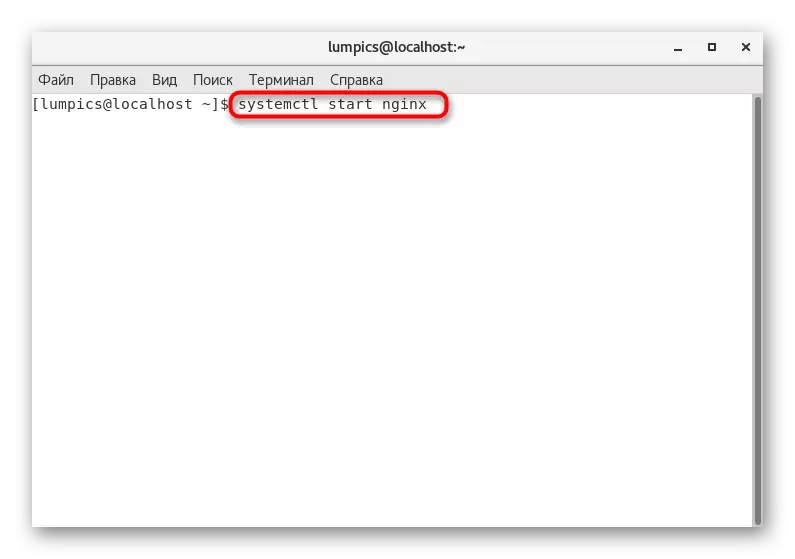
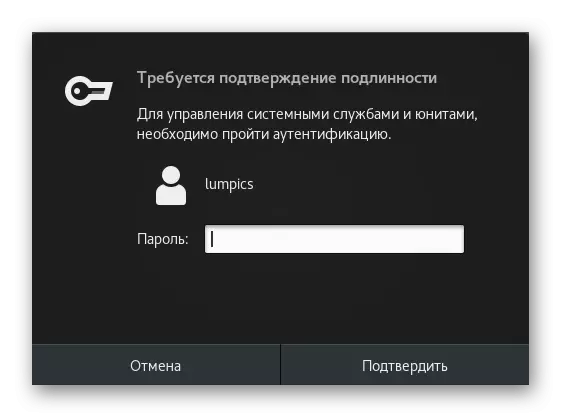
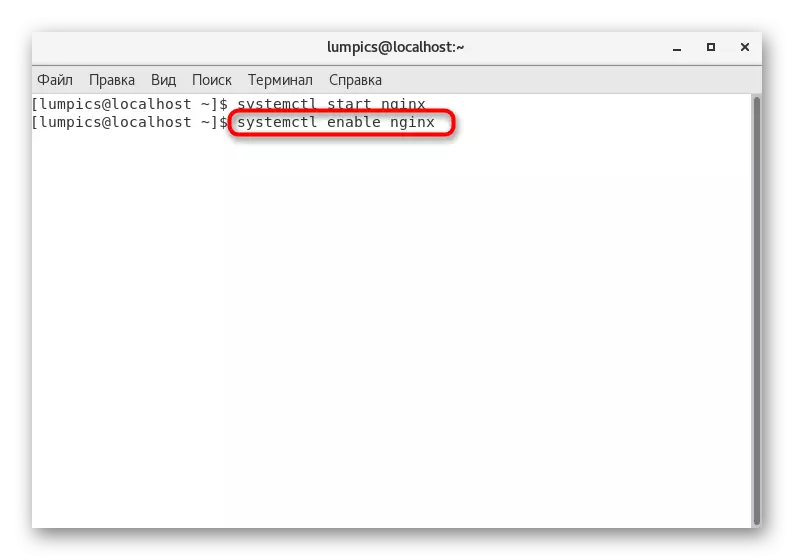


3 단계 : 방화벽에서 웹 서버 트래픽 권한
설치된 웹 서버의 올바른 작동을 구성하려면 운영 체제 방화벽에서 트래픽 통과를 편집하는 데 남아 있습니다. 우리는 Active Firewall 기본값을 사용했습니다. 대안을 사용하는 경우 현재 조건을 보는 명령을 변경해야합니다.
- "터미널"을 열고 firewall-cmd -zone = public -permanent --dd-service = http에 입력하십시오.
- 이 명령은 수퍼 유저 암호를 지정하여 확인해야합니다.
- 이제 "성공"문자열을 보았을 때 firewall-cmd --zone = public -permanent --dd-service = https를 삽입하고 Enter를 클릭하십시오.
- 방화벽을 재부팅하는 데만 남아 있으므로 모든 변경 사항이 강제로 수행되도록하면 Firewall-cmd --reload를 통해 수행됩니다.
- 성공 통지 화면에 나타난 후 콘솔을 닫고 웹 서버 사용으로 이동할 수 있습니다.





CentOS 7에서 NGINX를 설치하기위한 단계별 가이드와 함께 알게되었습니다. 볼 수 있듯이 모든 사용자가 특별하고 개인적 취향에 따라 다르므로 글로벌 구성에 대한 정보를 제공하지 않았습니다. 우리는 다음 링크에 대한 공식 문서를 읽어 정보를 제공합니다.
공식 NGINX 문서를 읽으려면 점프하십시오
